Kako dokazati besedilo v tujem jeziku v Wordu 2016

V interesu kozmopolitizma vam Word 2016 omogoča delo s tujimi jeziki. Naučite se, kako vnesti in urediti besedilo v tujem jeziku, ter preveriti črkovanje in slovnico.
Za vmesne vsote podatkov na razvrščenem seznamu lahko uporabite funkcijo vmesnih seštevkov v programu Excel 2007. Če želite seznam vmesnih seštevkov, najprej razvrstite seznam po polju, za katerega želite vmesne vsote, nato pa določite polje, ki vsebuje vrednosti, ki jih želite sešteti – ni nujno, da so to ista polja na seznamu.
Excel ne dovoljuje vmesnega seštevanja seznama, oblikovanega kot tabela. Najprej morate svojo tabelo pretvoriti v običajen obseg celic. Kliknite celico v tabeli in nato kliknite zavihek Oblikovanje orodij za tabele. Kliknite gumb Pretvori v obseg v skupini Orodja in nato Da. Excel odstrani gumbe za filtriranje iz stolpcev na vrhu seznama podatkov, medtem ko še vedno ohranja izvirno oblikovanje tabele.
Sledite tem korakom, da dodate vmesne vsote na seznam na delovnem listu:
Razvrstite seznam na polju, za katerega želite vstaviti delne vsote.
Kliknite gumb Vmesna vsota v skupini Oris na zavihku Podatki.
Prikaže se pogovorno okno Vmesna vsota.
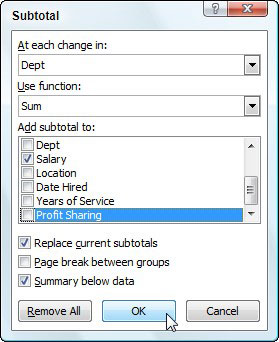
V pogovornem oknu Vmesna vsota določite možnosti za vmesne vsote.
Na spustnem seznamu Ob vsaki spremembi v izberite polje, za katerega želite izračunati vmesne vsote.
Na spustnem seznamu Uporabi funkcijo določite vrsto seštevkov, ki jih želite vstaviti.
Ko uporabljate funkcijo vmesne vsote, niste omejeni na dodajanje vrednosti v določenem polju s funkcijo SUM. Namesto tega lahko Excel vrne število vnosov s funkcijo COUNT, povprečje vnosov s funkcijo AVERAGE, najvišji vnos s funkcijo MAX, najnižji vnos s funkcijo MIN ali celo zmnožek vnosov s funkcijo MAX. Funkcija IZDELKA.
V seznamskem polju Dodaj vmesni seštevek izberite potrditvena polja za polja, ki jih želite sešteti.
Kliknite V redu.
Excel doda vmesne vsote na delovni list.
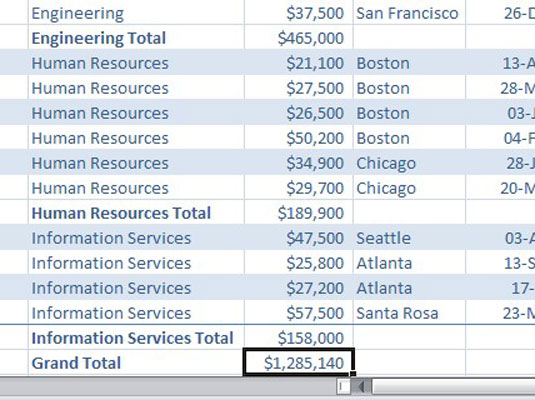
Dno seznama, ki prikazuje vmesne vsote in skupno vsoto.
Ko uporabite ukaz Vmesne vsote, Excel opiše podatke hkrati, ko doda vrstice s skupnimi zneski plač oddelka in skupnim vsoto. To pomeni, da lahko strnete seznam podatkov na samo vrstice za vmesne vsote oddelkov ali celo samo na vrstico skupnega vsota preprosto tako, da strnete obris navzdol na drugo ali prvo raven.
Na velikem seznamu boste morda želeli, da Excel vstavi prelome strani vsakič, ko se spremenijo podatki v polje, na katerem se seznam sešteva (to je polje, označeno v polju Ob vsaki spremembi v spustnem seznamu). Če želite to narediti, preprosto označite potrditveno polje Prelom strani med skupinami v pogovornem oknu Vmesna vsota, preden kliknete V redu za vmesni seštevek seznama.
V interesu kozmopolitizma vam Word 2016 omogoča delo s tujimi jeziki. Naučite se, kako vnesti in urediti besedilo v tujem jeziku, ter preveriti črkovanje in slovnico.
Učinkovito filtriranje in razvrščanje podatkov v vrtilni tabeli Excel 2019 za boljša poročila. Dosežite hitrejše analize z našimi namigi in triki!
Reševalec v Excelu je močno orodje za optimizacijo, ki lahko naleti na težave. Razumevanje sporočil o napakah reševalca vam lahko pomaga rešiti težave in optimizirati vaše matematične modele.
Odkrijte različne <strong>teme PowerPoint 2019</strong> in kako jih lahko uporabite za izboljšanje vaših predstavitev. Izberite najboljšo temo za vaše diapozitive.
Nekateri statistični ukrepi v Excelu so lahko zelo zmedeni, vendar so funkcije hi-kvadrat res praktične. Preberite vse opise funkcij hi-kvadrat za bolje razumevanje statističnih orodij.
V tem članku se naučite, kako dodati <strong>obrobo strani</strong> v Word 2013, vključno z različnimi slogi in tehnikami za izboljšanje videza vaših dokumentov.
Ni vam treba omejiti uporabe urejevalnika besedil na delo z enim samim dokumentom. Učinkovito delajte z več dokumenti v Wordu 2013.
Sodelovanje pri predstavitvi, ustvarjeni v PowerPointu 2013, je lahko tako preprosto kot dodajanje komentarjev. Odkrijte, kako učinkovito uporabljati komentarje za izboljšanje vaših predstavitev.
Ugotovite, kako prilagoditi nastavitve preverjanja črkovanja in slovnice v Wordu 2016, da izboljšate svoje jezikovne sposobnosti.
PowerPoint 2013 vam ponuja različne načine za izvedbo predstavitve, vključno s tiskanjem izročkov. Izročki so ključnega pomena za izboljšanje vaše predstavitve.




